Windows 11回收站不显示的解决方法详细教程带给大家,这款软件还是非常实用的,生活中我们也经常用到,所以学会熟练的使用这款软件也是很有必要的。
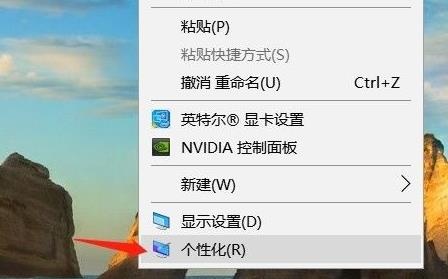
方法一:查看回收站设置
1、 右键单击桌面上的回收站图标,选择“属性”。 2. 确认“不要移动文件到回收站,立即删除”选项未选中。 3. 确认“不要显示此驱动器的文件和文件夹”选项未选中。
方法二:重新启用回收站
1、 按下Win + R键打开“运行”窗口。 2. 输入“control desk.cpl,,1”并回车打开“个性化”窗口。 3. 点击左侧的“更改桌面图标”。 4. 确认回收站被选中,点击“应用”。 5. 关闭窗口并检查回收站是否显示在桌面上。
方法三:使用命令行重新启用回收站
1、 按下Win + X键打开快捷菜单,选择“Windows PowerShell(管理员)”。 2. 输入“rd /s /q C:$Recycle.bin”并回车。 3. 重新启动计算机。 4. 桌面上的回收站应该会重新出现。
本篇教程搜集了Windows 11回收站不显示的解决方法问题的解决方法,用户可以通过本篇教程来解决可能遇到的一系列问题,如果解决了的话可以转发给其他软件用户。